 Farby nie sú rovnomerné alebo majú pruhy
Farby nie sú rovnomerné alebo majú pruhy
 Farby nie sú rovnomerné
Farby nie sú rovnomerné


 Farby majú pruhy
Farby majú pruhy
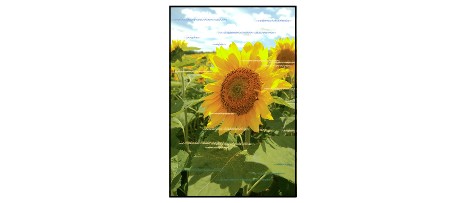

-
Kontrola č. 1 Skontrolujte nastavenia papiera a kvality tlače.
-
Kontrola č. 2 Vytlačte vzorku na kontrolu dýz a vykonajte všetky potrebné operácie údržby, napríklad čistenie tlačovej hlavy.
Vytlačením vzorky na kontrolu dýz zistíte, či sa z dýz tlačovej hlavy správne vystrekuje atrament.
Podrobné informácie o tlači kontrolnej vzorky dýz, čistení tlačovej hlavy a hĺbkovom čistení tlačovej hlavy nájdete v časti Ak je tlač nejasná alebo nerovnomerná.
-
Ak sa vzorka na kontrolu dýz nevytlačí správne:
Po vyčistení tlačovej hlavy vytlačte a skontrolujte vzorku na kontrolu dýz.
-
Ak sa problém nevyriešil ani po dvojnásobnom čistení tlačovej hlavy:
Vykonajte hĺbkové čistenie tlačovej hlavy.
-
Ak sa problém nevyriešil ani po hĺbkovom čistení tlačovej hlavy:
Spustite čistenie systému.
-
Z počítača:
-
V systéme Windows:
-
V systéme Mac OS:
-
-
Z ovládacieho panela:
Ak chcete vykonať čistenie systému, stlačte a podržte tlačidlo Stop, kým indikátor Alarm 5-krát nezabliká. Potom tlačidlo uvoľnite.
 Dôležité
Dôležité-
Pred vykonaním čistenia systému skontrolujte úroveň zostávajúceho atramentu všetkých farieb. Ak je úroveň zostávajúceho atramentu pod jednou bodkou (a), znovu naplňte kazetu s atramentom príslušnej farby. Vykonanie čistenia systému, keď úroveň zostávajúceho atramentu nie je dostatočná, môže poškodiť zariadenie.
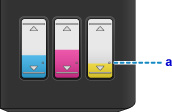
-
Ak problém naďalej pretrváva, tlačová hlava je zrejme poškodená. Obráťte sa na najbližšie servisné stredisko spoločnosti Canon a požiadajte o opravu.
 Dôležité
Dôležité-
Pri presune zariadenie nenakláňajte, aby nedošlo k priesaku atramentu.
-
Pri preprave zariadenia na účely jeho opravy si pozrite časť Oprava zariadenia.
-
-
-
Kontrola č. 3 Zarovnajte tlačovú hlavu.
 Poznámka
Poznámka-
Ak sa problém nevyrieši ani po zarovnaní tlačovej hlavy, zarovnajte tlačovú hlavu ručne z počítača.
-
V systéme Windows:
-
V systéme Mac OS:
-
-


